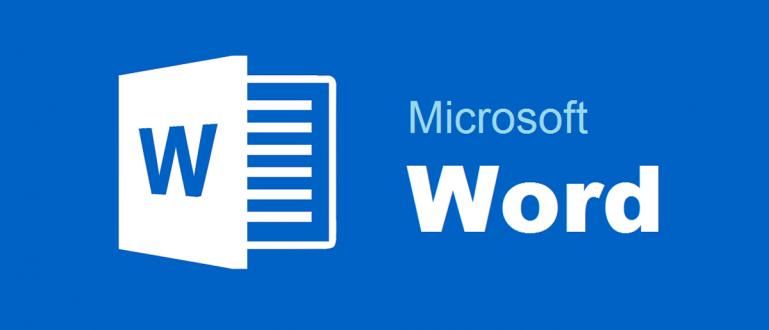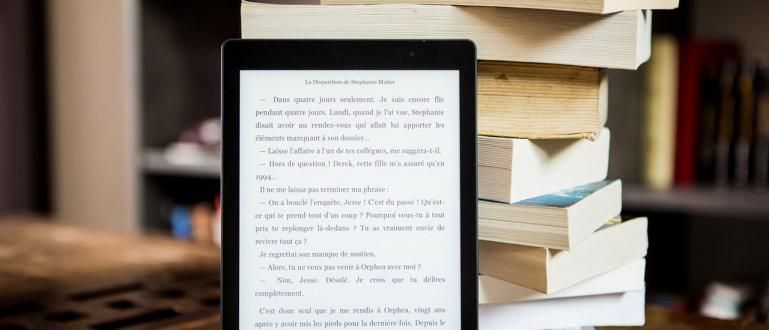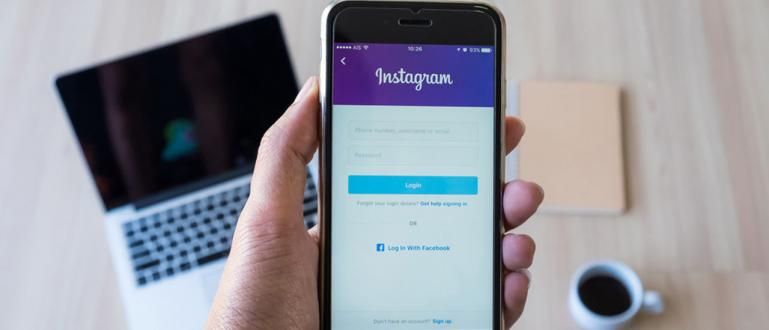Jūsų el. pašto vardas vis dar juokingas ir norite jį pakeisti į profesionalesnį? Peržiūrėkite mokymo programą, kaip pakeisti šį „Google“ el. pašto pavadinimą (2020 m. atnaujinimas)
Kaip pakeisti el. pašto pavadinimą „Gmail“ ar „Google“ yra dar vienas svarbus dalykas, kurį turėtumėte žinoti. Neleiskite tiesiog susikurti el. pašto paskyros, nežinodami kitų susijusių dalykų, įskaitant paskyros pavadinimo keitimą.
Nes to negalima paneigti rašybos klaida Kasdienėje veikloje labai dažnai pasitaiko rašybos klaidų. Ne išimtis, kai kuriate naują el.
Nenorite būti įvardijamas kaip kvailas ar klaikus vien dėl to, kad kurdami el. pašto paskyrą padarėte rašybos klaidą? Štai kodėl jūs turite žinoti, kaip kaip pakeisti el. pašto pavadinimą mobiliajame telefone ir nešiojamajame kompiuteryje kurį ApkVenue aptars toliau!
Paprastų būdų, kaip pakeisti „Google“ / „Gmail“ el. pašto vardus, rinkinys
Šiame straipsnyje „ApkVenue“ jums pasakys 2 būdus, kaip pakeisti „Google“ arba „Gmail“ el. pašto pavadinimą. Pirmiausia per naršyklės programą kompiuteryje / nešiojamajame kompiuteryje ir galiausiai per „Gmail“ programą „Android“ telefone.
Tik informacijai, ką galite pakeisti tik Gmail paskyros pavadinimas. Nes iki šiol nėra galimybės pakeisti anksčiau registruotos Gmail paskyros. Jei norite pakeisti adresą, tiesiog sukurkite naują.
Tai gana lengva, tikrai. Jei jums įdomu ir norite patys išbandyti, kaip pakeisti savo el. pašto vardą, tiesiog peržiūrėkite toliau pateiktą paaiškinimą!
Kaip pakeisti „Gmail“ pavadinimą asmeniniame / nešiojamajame kompiuteryje
Visų pirma, „ApkVenue“ aptars, kaip pakeisti „Google“ / „Gmail“ el. pašto pavadinimą kompiuteryje ar nešiojamajame kompiuteryje. Norėdami tai padaryti, žinoma, jums reikia stabilaus interneto ryšio ir naršyklės programos.
1. Atidarykite naršyklę ir prisijunkite prie „Gmail“.
- Atidarykite kompiuteryje / nešiojamajame kompiuteryje įdiegtą naršyklės programą. Tada eikite į „Gmail“ svetainę (gmail.com), kad pasiektumėte savo „Google“ el. Prisijungti į Gmail naudojant esamą Google paskyrą.

2. Eikite į „Nustatymai“
- Viršutiniame dešiniajame el. pašto puslapio kampe pasirinkite meniu Nustatymai kuriame yra krumpliaračio piktograma. pasirinkti Žiūrėti visus nustatymus pamatyti visas nustatymo parinktis, įskaitant el. pašto vardo keitimą.

3. Pasirinkite skirtuką „Paskyros ir importavimas“.
- Atsidariusiame naujame puslapyje spustelėkite skirtuką Paskyros ir importas (Žr. paveikslėlį žingsnyje Nr.4).
4. Spustelėkite „Redaguoti informaciją“, kad pakeistumėte el. pašto pavadinimą
- Ieškokite segmento Siųsti laišką kaip, tada raskite el. pašto adresą, kurį norite pervardyti. Spustelėkite parinktis redaguoti informaciją.

5. Įveskite naują el. pašto pavadinimą
- Stulpelyje vardas, pažymėkite tuščią stulpelį, tada parašykite naujo norimo el. pašto pavadinimą.

6. Spustelėkite mygtuką „Išsaugoti pakeitimus“, kad išsaugotumėte
- Išsaugokite pasirinkdami parinktį Išsaugoti pakeitimus.
Kaip pakeisti „Google“ el. pašto vardą naudojant „Android“ telefoną
Tada „ApkVenue“ pasakys, kaip pakeisti „Google“ el. pašto pavadinimą tik naudojant „Android“ telefoną. Štai žingsniai, kuriuos turėtumėte atlikti:
1. Atidarykite „Gmail“ programą
- Atidarykite „Gmail“ programą, kuri buvo įdiegta jūsų „Android“ telefone. Jei jo neturite, galite tiesiogiai atsisiųsti naudodami šią nuorodą:
 Programos socialiniai tinklai ir pranešimų siuntimas Google ATSISIŲSTI
Programos socialiniai tinklai ir pranešimų siuntimas Google ATSISIŲSTI 2. Eikite į meniu puslapį „Nustatymai“.
- Spustelėkite meniu, kuriame yra 3 vertikalių linijų piktograma viršutiniame kairiajame kampe. Slinkite žemyn, tada spustelėkite Nustatymai.

3. Eikite į meniu „Tvarkyti savo „Google“ paskyrą“.
- Puslapyje „Nustatymai“ pasirinkite „Google“ paskyrą, kuri buvo užregistruota jūsų mobiliajame telefone. Tada pasirinkite Tvarkykite savo Google paskyrą įjungta skyriussąskaita.

4. Pervardykite Google el. paštą
- Spustelėkite skirtuką Asmeninė informacija. Stulpelyje pakeiskite savo el. pašto pavadinimą vardas. Pateiktuose laukuose įveskite norimą vardą ir pavardę.

- Spustelėkite mygtuką „Išsaugoti“.
- Spustelėkite Sutaupyti kad išsaugotumėte visus pakeitimus.
Tai Jakos straipsnis apie tai, kaip pakeisti „Google“ / „Gmail“ el. pašto vardą. Atsižvelgiant į tai, kad „Gmail“ yra „Google“ priklausanti el. pašto paslauga, abu veiksmai atliekami tuo pačiu metu.
Kuris iš dviejų anksčiau pateiktų el. pašto pavadinimo keitimo būdų, jūsų nuomone, yra lengviausias? Arba abu yra taip pat paprasti, kaip atkurti ištrintus el. laiškus, kuriuos „ApkVenue“ aptarė anksčiau?
Tikimės, kad šis straipsnis bus naudingas tiems, kurie yra sutrikę, gerai! Pateikite savo pastabas ir nuomones stulpelyje, esančiame po šiuo straipsniu.
Iki pasimatymo kitame įdomiame Jaka straipsnyje, gauja. Ciao!
Taip pat skaitykite straipsnius apie paštas ar kitų įdomių straipsnių iš Naufal.